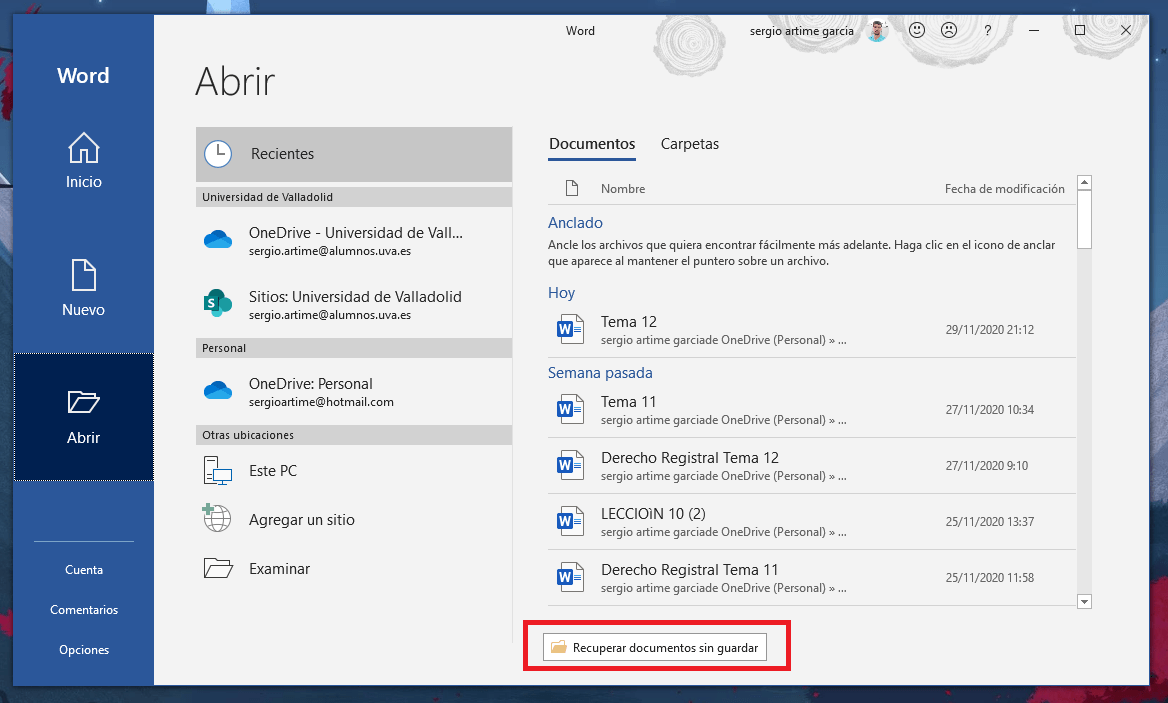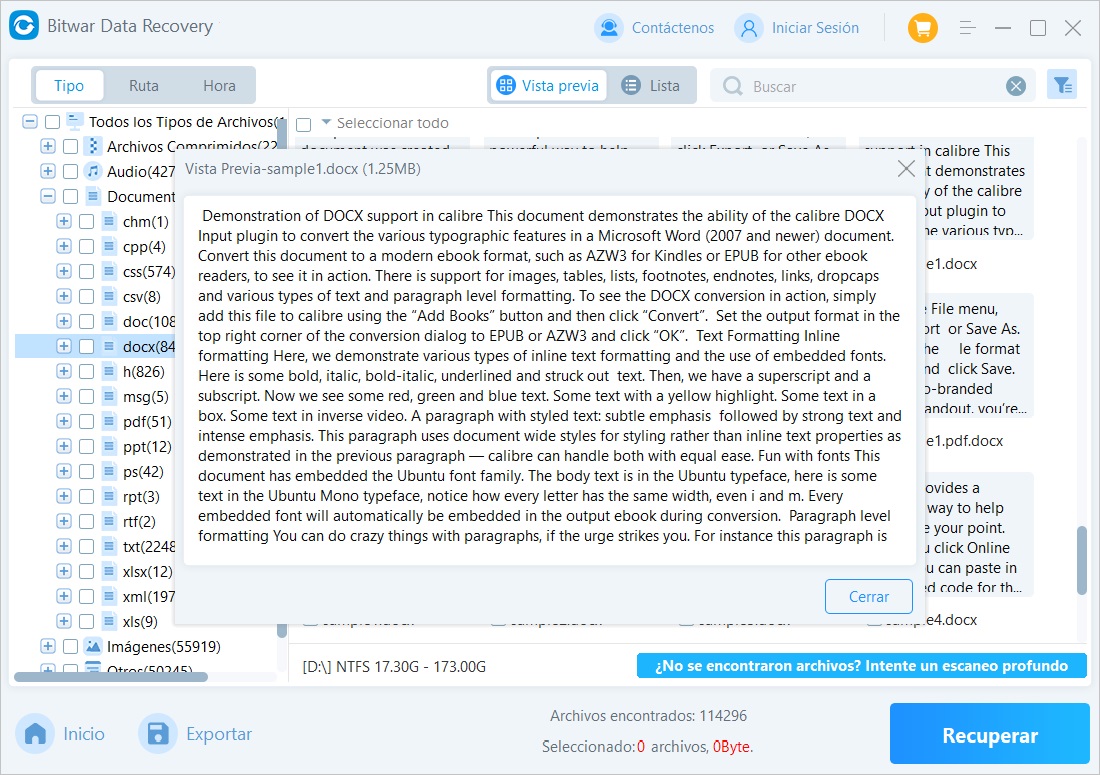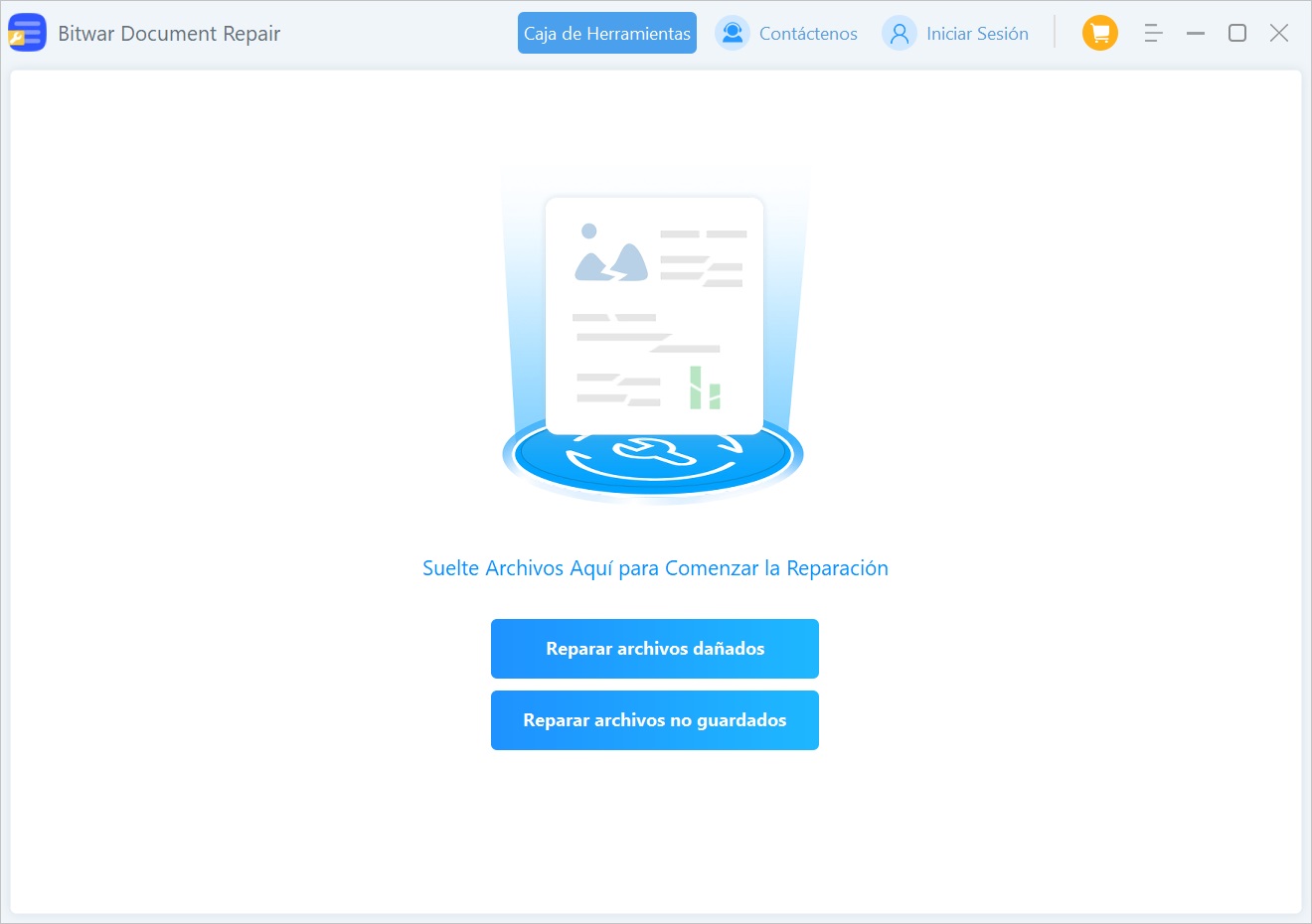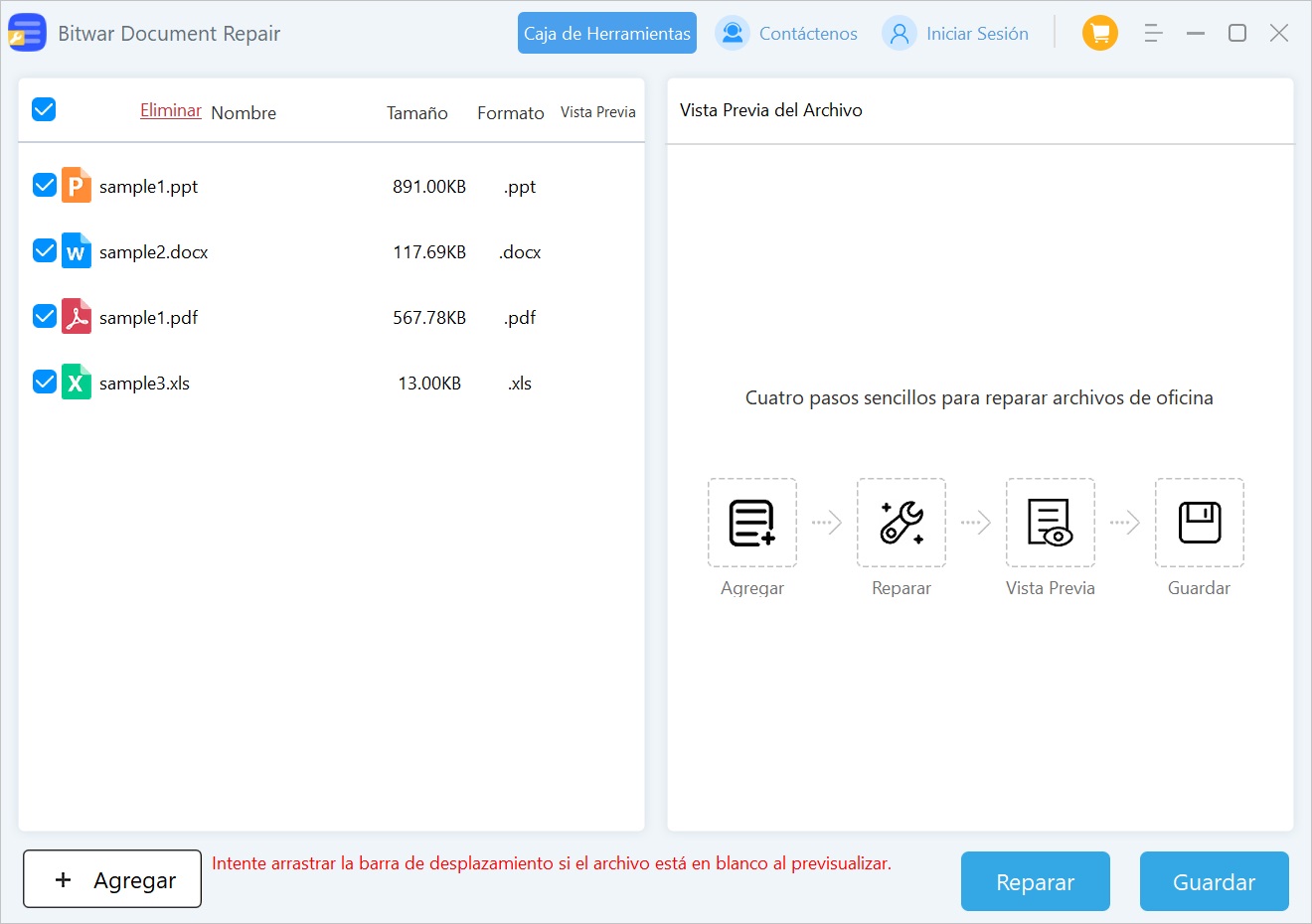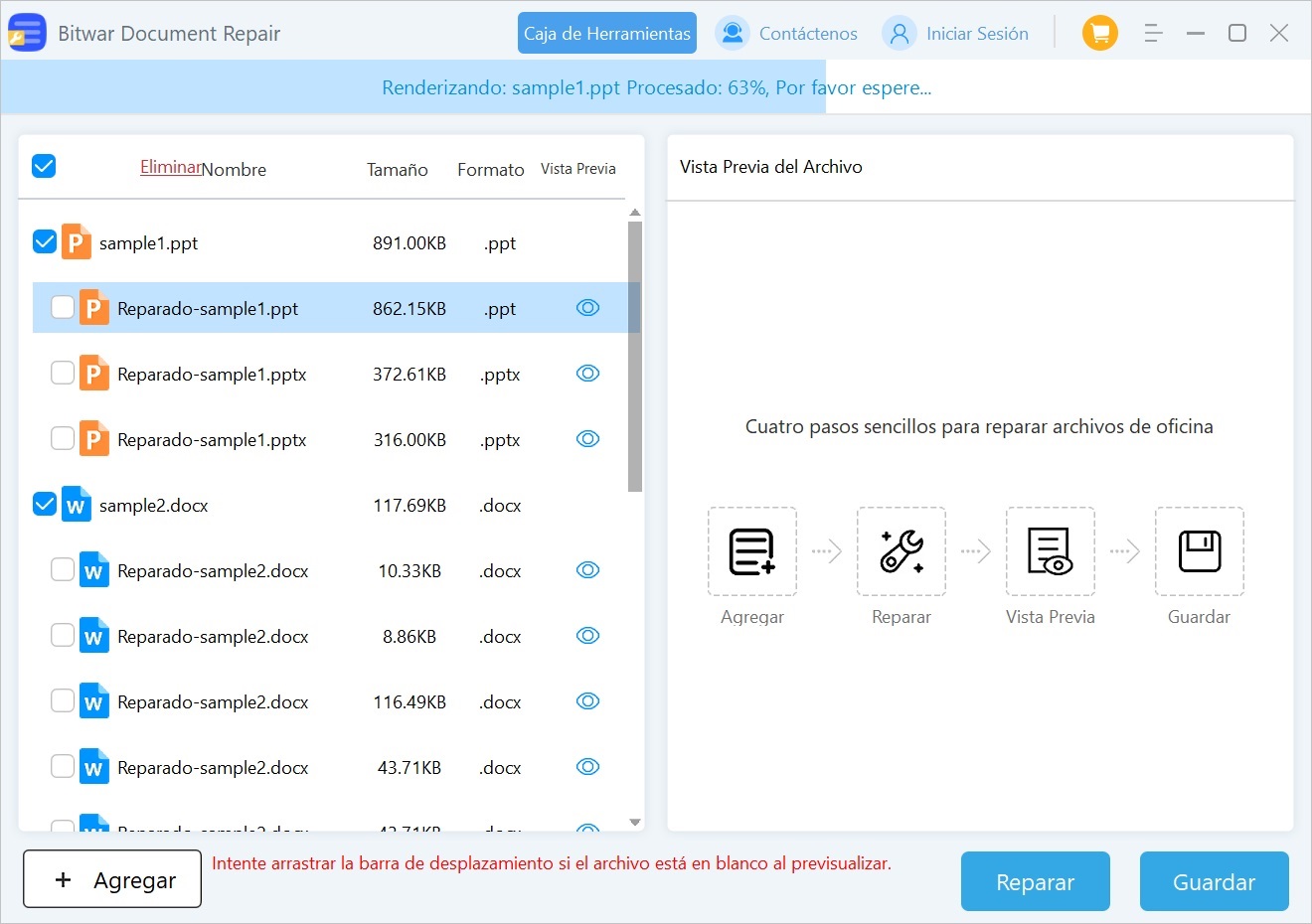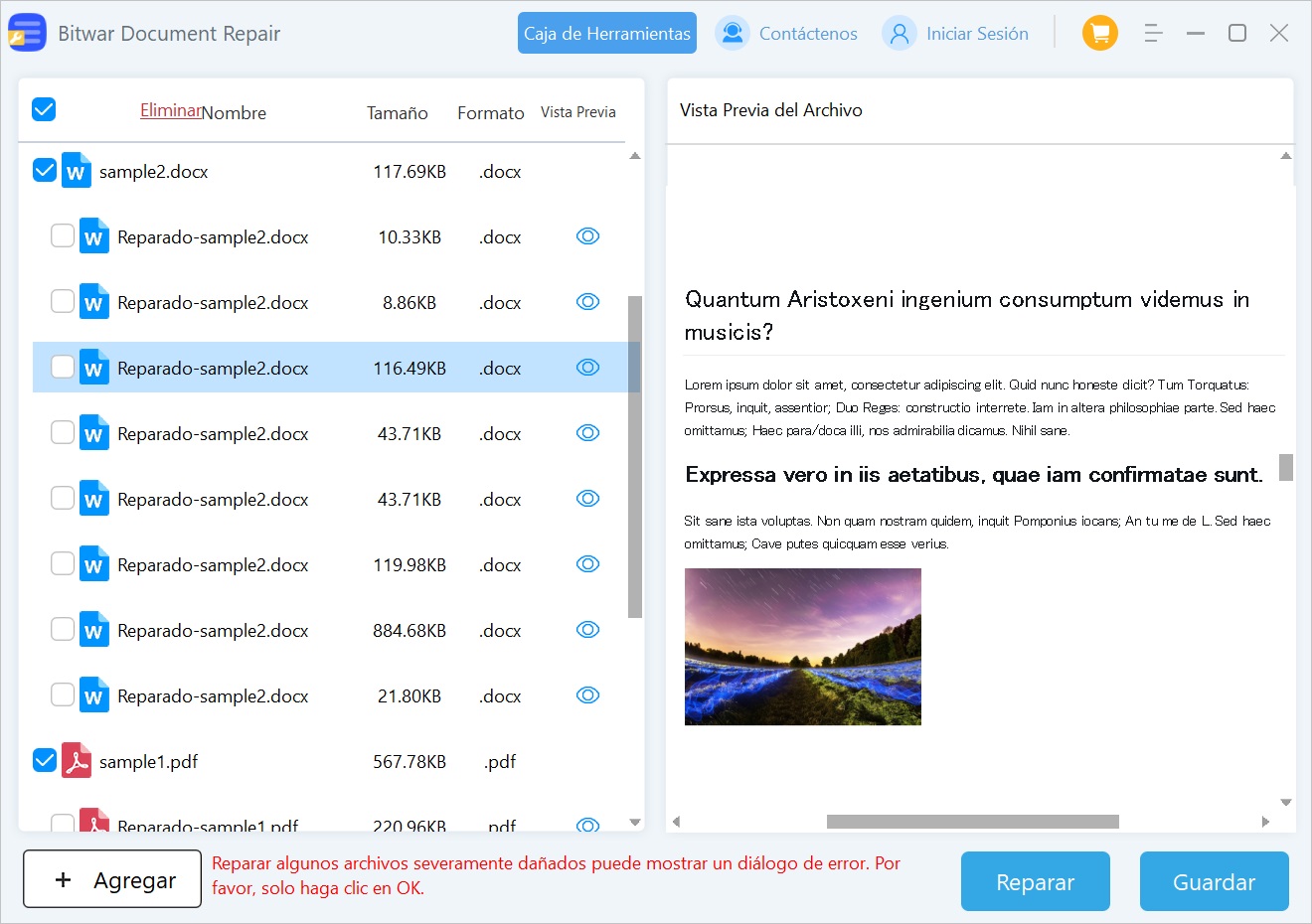¿Alguna vez has tenido un contratiempo mientras usabas Microsoft Word, como un bloqueo del programa o alguna otra situación inesperada, y cerraste accidentalmente un documento de Word sin guardarlo? ¿O tal vez eliminaste un documento de Word por error? Todos hemos pasado por estos dilemas, así que, ¿qué hacer para recuperar la información de un archivo de Word que no se guardó o que se eliminó accidentalmente? Además de adquirir el hábito de hacer copias de seguridad de los archivos, es importante saber cómo reparar documentos de Word no guardados o eliminados por error.
Este artículo te guiará sobre cómo recuperar documentos importantes de Word eliminados accidentalmente o no guardados en un sistema Windows.
¿Cómo reparar archivos de Word no guardados o eliminados accidentalmente en Windows?
Para los archivos de Word que no tuviste tiempo de guardar, puedes intentar recuperarlos desde la papelera de reciclaje, archivos temporales, el explorador de archivos o utilizando la función de recuperación de archivos del programa. En el caso de archivos de Word eliminados accidentalmente, además de intentar las cuatro opciones mencionadas anteriormente, también puedes utilizar un software de recuperación de datos profesional.
Recuperar archivos de Word no guardados o eliminados accidentalmente
Método 1: Recuperar archivos de Word desde la papelera de reciclaje
- Dirígete a la papelera de reciclaje y verifica si el documento de Word eliminado todavía está presente según la fecha de eliminación. Si no recuerdas el nombre del archivo, puedes buscar por tipo de archivo, como doc, docx, dot, etc.
- Encuentra el archivo de Word, haz clic derecho sobre él y selecciona el botón Restaurar.
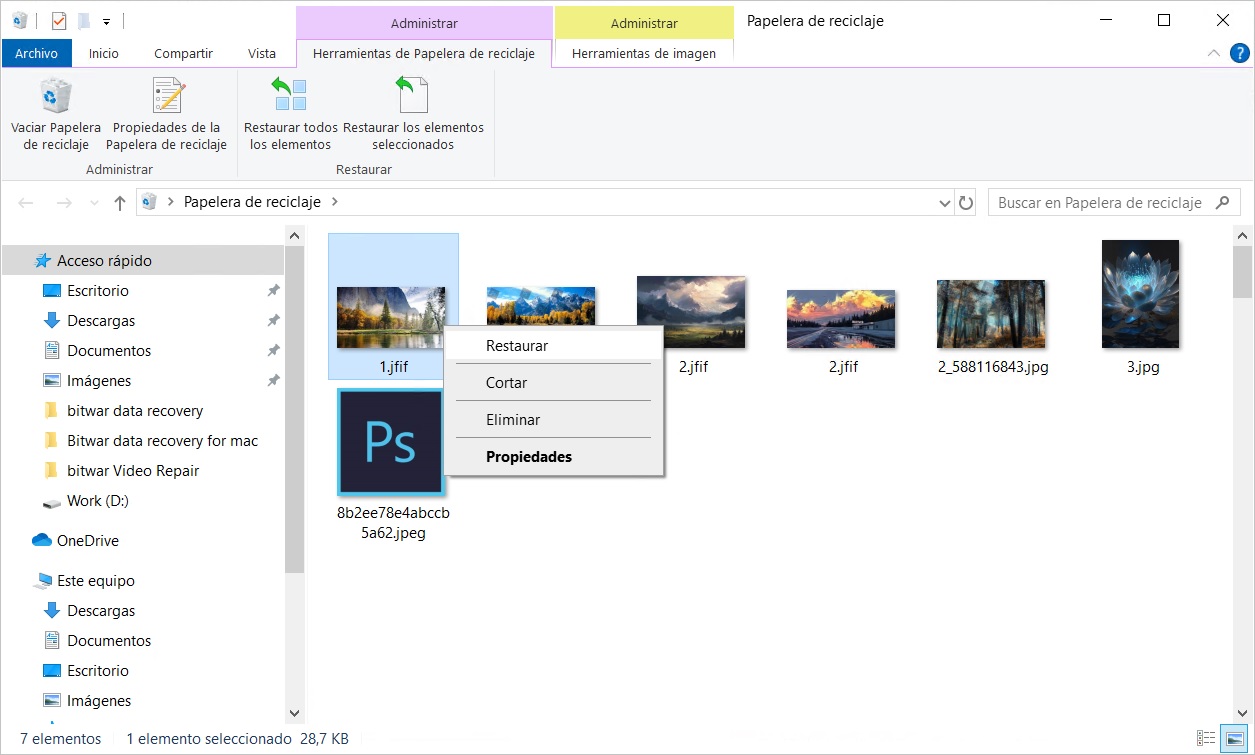
Método 2: Recuperar archivos de Word desde archivos temporales
- Abre Microsoft Word y crea un nuevo archivo. Haz clic en la esquina superior izquierda en Archivo > Abrir archivo antiguo, y luego selecciona Recientes.
- En la parte inferior de esta ventana, haz clic en Recuperar documentos sin guardar.

- En la ventana que aparece, selecciona el archivo de Word que deseas recuperar. Luego haz clic en Abrir y guarda el archivo temporal encontrado.
Método 3: Recuperar archivos de Word desde el explorador de archivos
Es posible que el espacio temporal de tu computadora contenga documentos de Word no guardados. Por lo tanto, puedes abrir Explorador de archivos > Acceso rápido, y en Archivos recientes intenta buscar el documento y ábrelo para repararlo.
Método 4: Recuperar archivos de Word desde la función de recuperación de archivos de Office
Si un documento se modificó y no se guardó debido a un fallo en el programa o un corte de energía, puedes utilizar la función de recuperación de archivos para restaurar la versión no guardada. Es importante tener en cuenta que este método solo es válido si la función de auto guardado está habilitada en el programa de Office.
- Abre el documento de Word y ve a Archivo > Información.
- En la sección de Administrar archivos, podrás ver todas las versiones de auto guardado del archivo.
- Encuentra la versión de Word que necesitas, abre el archivo y haz clic en Restaurar.
- Una vez confirmado, guarda el archivo con un nombre diferente y asegúrate de que la extensión sea .doc.
Bitwar Data Recovery Oficial: https://www.bitwarsoft.com/es/data-recovery-software
Descarga gratis Bitwar Data Recovery
- Iniciar Bitwar Data Recovery Software y seleccionar el disco donde se guardaron los archivos de Word.

- Selecciona el modo de Escaneo rápido; si no puedes encontrar el archivo que necesitas, intenta con el Escaneo profundo.

- Elige el formato de archivo que deseas recuperar: Documentos, y luego haz clic en el botón Escanear para iniciar el escaneo.

- En los documentos escaneados, previsualiza y marca los archivos que necesitas recuperar, luego haz clic en Recuperar para guardar los datos en tu computadora.

Método 6: ¿Cómo reparar archivos de Word dañados?
Si después de seguir los cinco métodos anteriores, el archivo de Word recuperado está dañado (por ejemplo, el contenido aparece en blanco o los caracteres están corruptos), se recomienda utilizar Bitwar Document Repair Software para reparar el archivo de Word. Este software es una solución integral para la reparación de documentos de Microsoft® Office, incluyendo archivos de Word, hojas de cálculo de Excel, presentaciones de PowerPoint y documentos PDF. Puede recuperar texto, imágenes, fuentes, hipervínculos, tablas, encabezados y pies de página dentro de los archivos.
Bitwar Document Repair Oficial: https://www.bitwarsoft.com/es/bitwar-document-repair
Descarga gratis Bitwar Document Repair:
Puedes realizar una reparación sin pérdida de datos en tres pasos, con soporte para previsualizar el contenido reparado antes de guardar. Sigue estos pasos:
- Inicia el software de reparación de archivos de Bitwar instalado y añade el documento de Word dañado.

- Haz clic en el botón Iniciar reparación; el software comenzará a reparar inmediatamente el documento de Word en blanco añadido. También puedes añadir múltiples documentos de Word dañados o de otros tipos como Excel, PPT, PDF, etc., para repararlos en lote.

- Una vez reparados, aparecerán subarchivos con el prefijo «Reparado» bajo los archivos añadidos (no importa si aparecen varios). La función de previsualización (ícono del ojo) te permitirá ver el archivo reparado en el área de vista previa a la derecha.

- Después de confirmar que el archivo ha sido reparado con éxito, selecciona el archivo y haz clic en Guardar archivo para almacenar el archivo en otra partición de tu computadora o en otra ubicación.

- Ahora podrás abrir y utilizar el archivo de Word reparado.
Conclusión
Se han detallado los seis métodos y su aplicabilidad específica. En resumen: para archivos de Word no guardados, se recomienda usar los primeros cuatro métodos; para archivos de Word eliminados accidentalmente, es mejor usar un software de recuperación de datos. Si encuentras un archivo de Word dañado, recuerda utilizar el software de reparación mencionado en el método seis.
¡Espero que todos aquellos que hayan perdido archivos de Word puedan recuperar su información importante sin problemas!
Descarga gratis Bitwar Data Recovery